Win10如何让右下角软件图标始终显示?
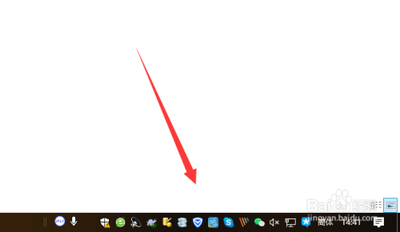
Win10如何让右下角软件图标始终显示
在Windows 10操作系统中,用户可能会遇到右下角任务栏的软件图标没有全部显示的情况。以下是详细的步骤:
- 首先在任务栏空白出单击鼠标右键,弹出选项栏。
- 然后点击任务栏设置。
- 在任务栏选项栏里找到通知区域。
- 在通知区域里点击“选择那些图标显示在任务栏上”。
- 在弹出的设置框里点击左上角的开关键,将通知区域始终显示所有图标打开。
- 然后电脑右下角的隐藏图标就都显示出来了。
其他可能的解决方案
如果上述方法无效,可以尝试以下几种方法:
- 重新启动资源管理器:按下"Ctrl+Alt+Del"组合键,选择"任务管理器",在其中找到"Windows资源管理器"进程,然后右键点击它并选择"结束任务"。如果资源管理器没有重新启动,可以在任务管理器中选择"文件"选项,然后点击"运行新任务",输入"explorer.exe"并点击"确定"按钮重新启动资源管理器。
- 卸载并重装应用程序:如果某个应用程序的通知图标消失了,可以尝试卸载并重装该程序来解决问题。在开始菜单中右键点击该程序图标,选择"卸载",然后重新下载并安装该程序。
- 更新Windows系统:在开始菜单中找到"设置",选择"更新和安全"选项,然后选择"Windows更新"选项,在其中选择"检查更新"按钮,等待系统自动进行更新。
通过上述方法,你应该能够在Win10系统中实现右下角软件图标的始终显示。如果问题依然存在,可能需要进一步的技术支持。
本篇文章所含信息均从网络公开资源搜集整理,旨在为读者提供参考。尽管我们在编辑过程中力求信息的准确性和完整性,但无法对所有内容的时效性、真实性及全面性做出绝对保证。读者在阅读和使用这些信息时,应自行评估其适用性,并承担可能由此产生的风险。本网站/作者不对因信息使用不当或误解而造成的任何损失或损害承担责任。
